Импортиране на координати в Google Земя
Този път ще видим как да импортираме координати в Google Земя, това е плантация на африканска длан, отгледана в селски кадастър.
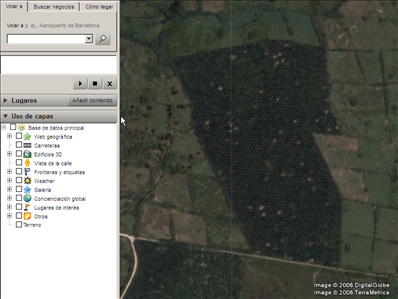
Форматът на файла
Ако това, което имам, е файл, създаден с GPS, важното е да разбера, че Google Earth изисква данните да бъдат преобразувани във формат .txt или .cvs. За това, ако имам координатите в Excel, мога да ги запиша в този формат.
Форматът на координатите
Google Земя поддържа само географски координати (дължина географска ширина) и, разбира се, тези трябва да са в WGS84, което е основата, която Google Earth поддържа, тя може да носи и описание. Ако отворя текстовия файл с преносимия компютър, имам следната информация:
77, 87.1941,15.6440
78, 87.1941,15.6444
79, 87.1938,15.6457
80, 87.1929,15.6459
81, 87.1926,15.6409
82, 87.1923,15.6460
83, 87.1917,15.6460
84, 87.1912,15.6438
85, 87.1909,15.6458
86, 87.1908,15.6446
87, 87.1907,15.6447
88, 87.1905,15.6406
89, 87.1905,15.6423
90, 87.1904,15.6437
91, 87.1947,15.6455
92, 87.1946,15.6456
Първата колона е номерът на точката (приех я, но не е реална или последователна), втората е дължината (координатна координатна система) и третата е географската ширина (Y координата), всички са разделени със запетаи. Окото, трябва да е ясно, че колкото повече десетични знаци определяте, толкова по-голяма е прецизността, която ще имате в географските координати, а отрязването е доста съществено.
Как да го импортирате в Google Земя
За това е необходимо Google Земя плюс, (струва $ 20 годишно) или папагал на гърба.
за импортиране е избран "file / open" и след това се използва опцията "txt / cvs" и файлът, където се съхранява, се търси
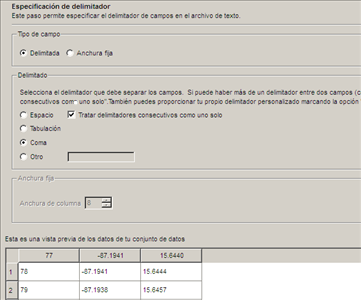
От екрана е необходимо да се посочи, че текстът е ограничен, че това разграничение е запетайки и след това е натиснат бутона "следващ"
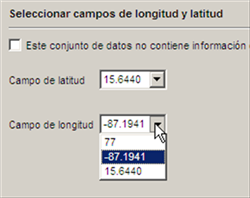 Сега трябва да посочите коя е географската ширина и коя е географската дължина. Има опция за присвояване на пощенски адреси, но това ще видим по-късно.
Сега трябва да посочите коя е географската ширина и коя е географската дължина. Има опция за присвояване на пощенски адреси, но това ще видим по-късно.
След това натиснете бутона "следващ", след това "назад", след това "назад" и "край"
И Готово, за да промените цвета и размера на иконата, щракнете с десния бутон на мишката върху папката и след това изберете свойствата.

За други опции, които преди това видяхме макрос те правят същото нещо с координатите на UTM и също така конвертирайте координатите UTM на географски с Excel



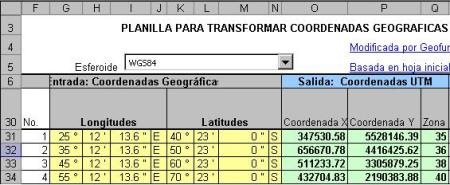



Опитах се да създам свои собствени координати, но засега не успях, искам да импортирам тези точки:
La Angostura 106 19'55 ″ N 23 25'54 ″ W
El Bajío 106 13'03 ″ N 23 18'24 ″ W
Но не намерих формата, благодаря ти.
Използвайте всяка програма, която преобразува от kml в dwg, има няколко, които летят наоколо. Ако не, използвайте GIS opensource програма като gvSIG или QGis
МНОГО ДОБРА
Добро утро Моля, кажете ми как да експортирате координатите на Google Earth в autocad 2010.
Какво искаш да кажеш с елкин? Статията или коментар?
от fabor са по-гъвкави и ни улесняват начинаещите
Не знам дали все още го заемате, но тук направих една маса, подобна на това, което искате
http://geofumadas.com/convertir-a-decimales-grados-minutos-y-segundos/
моето уважение g! Можете извините липсата ми на знания ще има програма за конвертиране на моите координати, за да десетични дроби бързо Аз съм на път и че конвертирате aDecimals един по един ми е сложно и qeu има голям набор от координати много ще благодаря дарението си.
За да ги качите в Google Земя като txt, трябва да ги преобразувате в десетични знаци
И към коя програма искате да влезете
ХЕЙ СПЕШНО КОНСУЛТАТИВЕН да внесе от КООРДИНАТНИТЕ ФАЙЛ TXT, в качеството ИНФОРМАЦИЯ siguietes координати:
24 59 48 N, 97 53 43 W
24 59 45 N, 97 53 44 W
24 59 42 N, 97 53 48 W
24 59 41 N, 97 53 34 W
24 59 36 N, 97 53 29 W
24 59 30 N, 97 53 33 W
24 59 24 N, 97 53 37 W
24 59 15 N, 97 53 33 W
24 59 04 N, 97 53 30 W
24 59 02 N, 97 53 15 W
24 58 59 N, 97 53 16 W
24 58 58 N, 97 53 33 W
24 58 57 N, 97 53 18 W
24 58 54 N, 97 53 17 W
24 58 51 N, 97 53 17 W
24 58 50 N, 97 53 28 W
24 58 46 N, 97 53 18 W
24 58 39 N, 97 37 16 W
24 58 38 N, 97 37 24 W
24 58 38 N, 97 37 20 W
24 58 38 N, 97 37 18 W
24 58 37 N, 97 37 26 W
24 58 35 N, 97 37 31 W
24 58 35 N, 97 37 29 W
24 58 34 N, 97 37 53 W
24 58 34 N, 97 37 33 W
24 58 27 N, 97 37 31 W
24 58 25 N, 97 37 28 W
Разбирам, че това е в безплатната версия, изтегли най-новата версия и трябва да има такива възможности
Но те не продават версията google earth plus, която правя?
За да го актуализирате, в Google Земя изберете:
„помощ / актуализиране на Google Earth plus“, след което въведете потребителското име и паролата… ако нямате такива, изберете „купуване на акаунт в Google Earth plus“, струва 20 долара годишно
Отлична информация, но в момента имам Google Earth основно, аз не знам как да получа лиценза за Google Earth плюс, бих бил благодарен да бъда ръководен, тъй като този процес е направено
Много благодарен
Педро, Осорно Чили